2012 PEUGEOT 3008 sat nav
[x] Cancel search: sat navPage 225 of 328

223
03
SETUP
TRAFFIC
MEDIA
OPĆENITO O NAČINU RADA
Opći pregled pojedinih izbornika i njihovih mogućnosti možete naći u dijelu "Shematski prikaz ekrana". Uzastopnim pritiscima na tipku M
ODE otvaraju se sljedeći izbornici:
Duži pritisak: prikaz pokrivenosti GPS i demonstracija uređaja.
Preporučujemo da ekran brišete mekom krpom (npr. za brisanjenaočala), bez dodatnih sredstava.
RADIO/GLAZBENI MEDIJI/VIDEO
PHONE
(telefon)
(za vrijeme razgovora)
FULL SCREEN MAP
(karta na cijelom ekranu)
NAVIGATION
(navigacija)
(ako je navođenje u tijeku)
SETUP
(postavke) :
otvaranje izbornika "SETUP": jezici * i glasovne funkcije *
, aktiviranje glasovnih naredbi (točka 09),
datum i sat * , postavke ekrana, mjerne jedinice iparametri sustava.
TRAFFIC (promet):
otvaranje izbornika Traffi c Menu: prikaz trenutnih prometnih upozorenja.
PRIKAZ OVISNO O KONTEKSTU
MEDIA:
Izbornik "DVD - Audio"
Izbornik "DVD-Video"
*
Dostu
pno ovisno o modelu.
Page 226 of 328
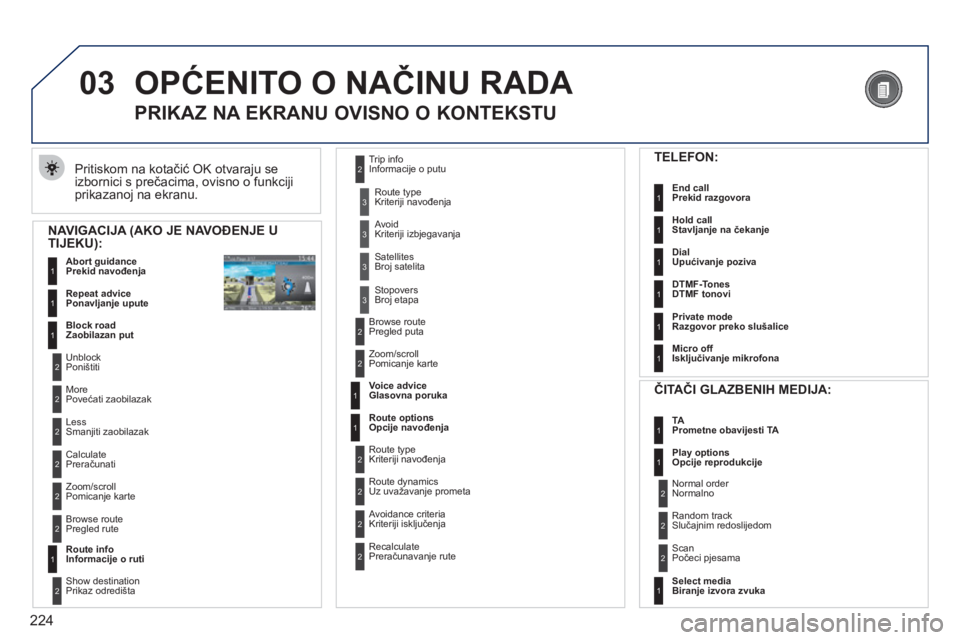
224
03 OPĆENITO O NAČINU RADA
Pritiskom na kotačić OK otvaraju se
izbornici s prečacima, ovisno o funkciji
prikazanoj na ekranu.
PRIKAZ NA EKRANU OVISNO O KONTEKSTU
NAVIGACIJA (AKO JE NAVOĐENJE U TIJEKU):
Prekid navođenja1
1
1
Ponavljanje upute
Zaobilazan put
2
2
Poništiti
Povećati zaobilazak
2Smanjiti zaobilazak
3
3
Kriteriji navođenja
Kriteri
ji izbjegavanja
3Broj satelita
2
2
Preračunati
Pomicanje karte
2Pregled rute
1Informacije o ruti
2
2
Prikaz odredišta
Informacije o putu
3Broj etapa
2
2
Pregled puta
Pomicanje karte
1
1
Glasovna poruka
Opcije navođenja
2
2
Kriteriji navođenja
Uz uvažavanje prometa
2Kriteriji isključenja
2Preračunavanje rute
TELEFON:
Prekid razgovora1
1
1
1
Stavljanje na čekanje
Upućivanje poziva
DTMF tonovi
1Razgovor preko slušalice
1Isključivanje mikrofona
ČITAČI GLAZBENIH MEDIJA:
Prometne obavijesti TA1
1Opcije reprodukcije
1Biranje izvora zvuka
2
2
Normalno
Slučajnim redoslijedom
2Počeci pjesama
Abort guidance
Repeat advice
Block road
Unblock
More
Less Route t
ype
Av
oid
Satellites
Calculate
Zoom
/scroll
Br
owse route
Route info
Show destination Trip in
fo
Stopovers
Browse route
Zoom/scroll
Voice advic
e
Route options
Route type
Route dynamics
Av
oidance criteria
Recalculate
End call
Hold call
Dial
DTMF-Tones
Private mode
Micro off
TA
Play options
Select media
Normal order
Random track
Scan
Page 234 of 328

232
04
NAV
1
3
4
5
6
7
2
8
2ABC3DEF5JKL4GHI6MNO8TUV7PQRS9WXYZ0*#
1RADIO MEDIANAV ESC TRAFFIC
SETUPADDR
BOOK
2ABC3DEF5JKL4GHI6MNO8TUV7PQRS9WXYZ0*#
1RADIO MEDIANAV ESC TRAFFIC
SETUPADDR
BOOK
2ABC3DEF5JKL4GHI6MNO8TUV7PQRS9WXYZ0*#
1RADIO MEDIANAV ESC TRAFFIC
SETUPADDR
BOOK
2ABC3DEF5JKL4GHI6MNO8TUV7PQRS9WXYZ0*#
1RADIO MEDIANAV ESC TRAFFIC
SETUPADDR
BOOK
2ABC3DEF5JKL4GHI6MNO8TUV7PQRS9WXYZ0*#
1RADIO MEDIANAV ESC TRAFFIC
SETUPADDR
BOOK
2ABC3DEF5JKL4GHI6MNO8TUV7PQRS9WXYZ0*#
1RADIO MEDIANAV ESC TRAFFIC
SETUPADDR
BOOK
2ABC3DEF5JKL4GHI6MNO8TUV7PQRS9WXYZ0*#
1RADIO MEDIANAV ESC TRAFFIC
SETUPADDR
BOOK
DODAVANJE ETAPE
Upišite, na primjer, neku novu adresu.
Nakon upisa nove adrese označite
"Start route guidance" (pokretanje navođenja) i potvrdite pritiskom na OK.
Etapu postavite na popis i potvrdite
pritiskom na OK. Pritisnite tipku NAV.
Ponovo
pritisnite tipku NAV ili
označite Navigation Menu i potvrdite
pritiskom na OK.
Označite stavku "Add stopover"(dodavanje etape) (najviše 5 etapa) i
potvrdite pritiskom na OK.
Označite stavku "Stopovers" (etape)i potvrdite pritiskom na OK.
Navigation Menu
Stopovers
Add stopover
Address input
Za mijenjanje etapa, ponovite korake 1 do 3 i označite "Rearrange
route" (preuređivanje itinerara) (prstenom označite neku etapu,obrišite je ili joj promijenite mjesto na popisu radi dobivanja novogredoslijeda), potvrdite njeno novo mjesto i završite s "Recalculate" (preračunavanje). Nakon izbora odredišta, itineraru se mo
gu dodavati etape, a mogu se i brisati upisane etape.
Ponavl
jajte korake 1 do 7 za dodavanje novih etapa, zatim označite "Recalculate" (preračunavanje) i potvrdite pritiskom na OK.
Start route guidance
NAVIGACIJA - NAVOĐENJE
Page 240 of 328

238
05
21
2
3
2ABC3DEF5JKL4GHI6MNO8TUV7PQRS9WXYZ0*#
1RADIO MEDIANAV ESC TRAFFIC
SETUPADDR
BOOK
2ABC3DEF5JKL4GHI6MNO8TUV7PQRS9WXYZ0*#
1RADIO MEDIANAV ESC TRAFFIC
SETUPADDR
BOOK
PROMETNE OBAVIJESTI
GLAVNE SLIČICE TMC
Crveni i žuti trokut: informacije o prometu, na primjer:
Crni i plavi trokut: opće informacije, na primjer:
Pritisnite kotačić kad je izvor kojislušate prikazan na ekranu.
Prikazu
je se izbornik s prečacima za:
Označite informacije o prometu (TA) potvrdite pritiskom na kotačić,nakon čega se otvara ekran s
odgovarajućim postavkama.
TA
Funkcija TA (Traffi c Announcement) sluûi za prijem informacija o prometu. Za rad te funkcije potreban je dobar prijem neke
radiostanice koja emitira tu vrstu informacija. Prilikom prijema
informacije o prometu, trenutni izvor sluöanja (Radio, CD...)
automatski se prekida radi emitiranja poruke TA. Nakon zavröetka emitiranja poruke nastavlja se sluöanje prethodno uključenog izvora.
SLUŠANJE PORUKA TA
- stanica emitira poruke TA.
- stanica ne emitira poruke TA.
- priman
je poruka TA nije uključeno.
Page 241 of 328
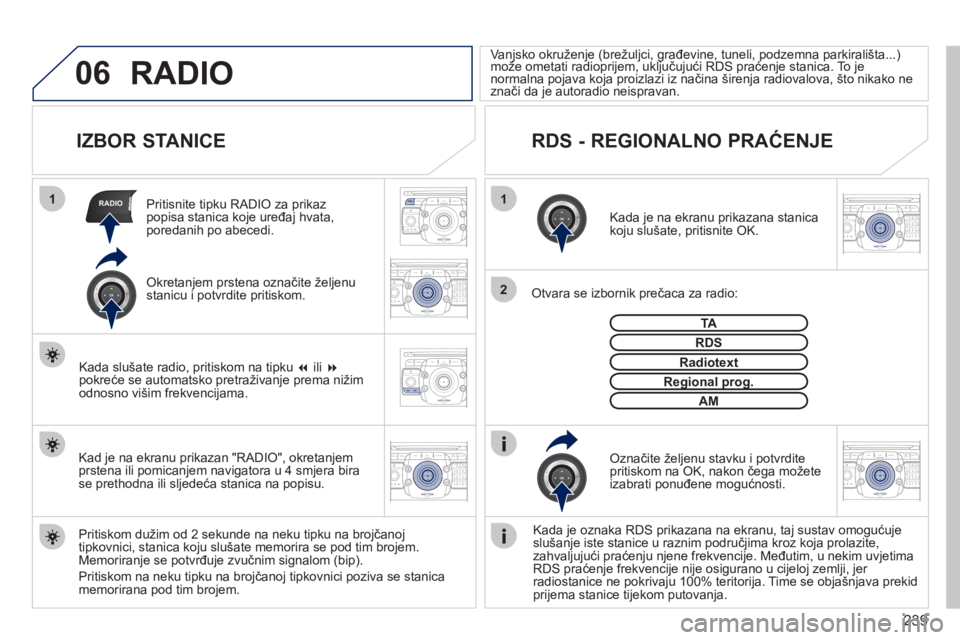
239
06
11
2
RADIO
2ABC3DEF5JKL4GHI6MNO8TUV7PQRS9WXYZ0*#
1RADIO MEDIANAV ESC TRAFFIC
SETUPADDR
BOOK
2ABC3DEF5JKL4GHI6MNO8TUV7PQRS9WXYZ0*#
1RADIO MEDIANAV ESC TRAFFIC
SETUPADDR
BOOK
2ABC3DEF5JKL4GHI6MNO8TUV7PQRS9WXYZ0*#
1RADIO MEDIANAV ESC TRAFFIC
SETUPADDR
BOOK2ABC3DEF5JKL4GHI6MNO8TUV7PQRS9WXYZ0*#
1RADIO MEDIANAV ESC TRAFFIC
SETUPADDR
BOOK
RADIONAV ESC TRAFFICMEDIA
RADIONAV ESC TRAFFICMEDIA
IZBOR STANICE
Kada je na ekranu prikazana stanica
koju slušate, pritisnite OK.
Otvara se izbornik prečaca za radio:
Označite željenu stavku i potvrditepritiskom na OK, nakon čega možete
izabrati ponuđene mogućnosti.
TA
Kada je oznaka RD
S prikazana na ekranu, taj sustav omogućuje slušanje iste stanice u raznim područjima kroz koja prolazite, zahvaljujući praćenju njene frekvencije. Međutim, u nekim uvjetima
RDS praćenje frekvencije nije osigurano u cijeloj zemlji, jer
radiostanice ne pokrivaju 100% teritorija. Time se objašnjava prekidprijema stanice tijekom putovanja.
Va n
jsko okruženje (brežuljci, građevine, tuneli, podzemna parkirališta...)
može ometati radioprijem, uključujući RDS praćenje stanica. To je
normalna pojava koja proizlazi iz načina
Page 245 of 328
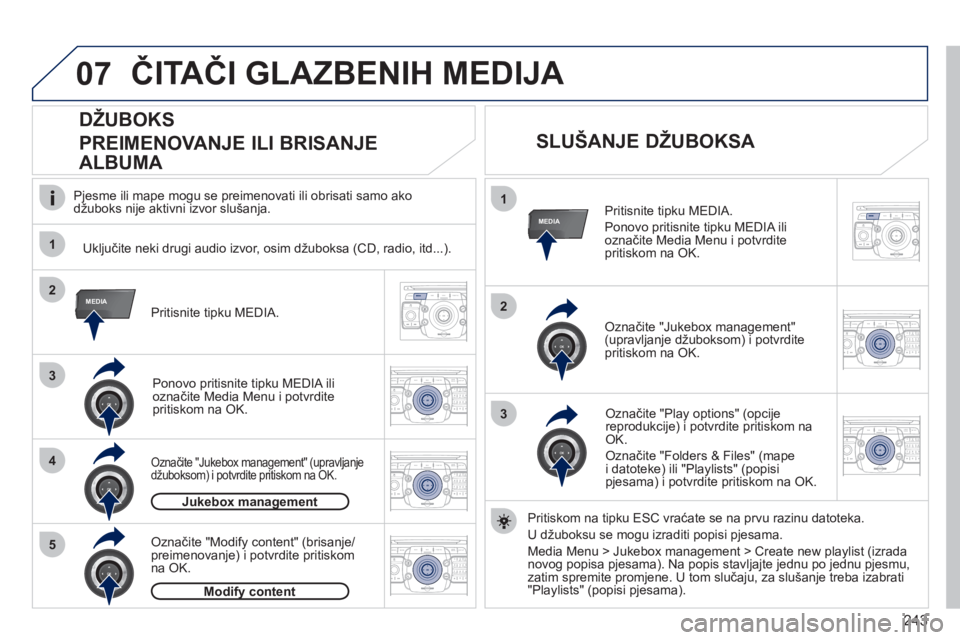
243
07
1
4
1
2
3
MEDIA2
3
5
MEDIA
2ABC3DEF5JKL4GHI6MNO8TUV7PQRS9WXYZ0*#
1RADIO MEDIANAV ESC TRAFFIC
SETUPADDR
BOOK
2ABC3DEF5JKL4GHI6MNO8TUV7PQRS9WXYZ0*#
1RADIO MEDIANAV ESC TRAFFIC
SETUPADDR
BOOK
2ABC3DEF5JKL4GHI6MNO8TUV7PQRS9WXYZ0*#
1RADIO MEDIANAV ESC TRAFFIC
SETUPADDR
BOOK
2ABC3DEF5JKL4GHI6MNO8TUV7PQRS9WXYZ0*#
1RADIO MEDIANAV ESC TRAFFIC
SETUPADDR
BOOK
2ABC3DEF5JKL4GHI6MNO8TUV7PQRS9WXYZ0*#
1RADIO MEDIANAV ESC TRAFFIC
SETUPADDR
BOOK
RADIONAV ESC TRAFFICMEDIA
RADIONAV ESC TRAFFICMEDIAPritisnite tipku MEDIA.
Ponovo pritisnite tipku MEDIA ilioznačite Media Menu i potvrdite
pritiskom na OK.
Označite "Jukebox management"(upravljanje džuboksom) i potvrdite pritiskom na OK.
Označite "Play options" (opcije
reprodukcije) i potvrdite pritiskom na OK.
Označite "Folders & Files" (mape
i datoteke) ili "Playlists" (popisi
pjesama) i potvrdite pritiskom na OK.
SLUŠANJE DŽUBOKSA
Jukebox managementg
Pritisnite tipku MEDIA.
Ponovo pritisnite tipku MEDIA ilioznačite Media Menu i potvrdite
pritiskom na OK.
Označite "Jukebox management" (upravljanje
džuboksom) i potvrdite pritiskom na OK.
DŽUBOKS
PREIMENOVANJE ILI BRISANJE
ALBUMA
Uključite neki drugi audio izvor, osim džuboksa (CD, radio, itd...).
Pjesme ili mape mogu se preimenovati ili obrisati samo ako
džuboks nije aktivni izvor slušanja.
ČITAČI GLAZBENIH MEDIJA
Označite "Modify content" (brisanje/
preimenovanje) i potvrdite pritiskom
na OK.
Pritiskom na tipku E
SC vraćate se na prvu razinu datoteka.
U džuboksu se mogu izraditi popisi pjesama.
Media Menu > Jukebox mana
gement > Create new playlist (izrada
novog popisa pjesama). Na popis stavljajte jednu po jednu pjesmu, zatim spremite promjene. U tom slučaju, za slušanje treba izabrati
"Playlists" (popisi pjesama).
Modify contenty
Page 249 of 328
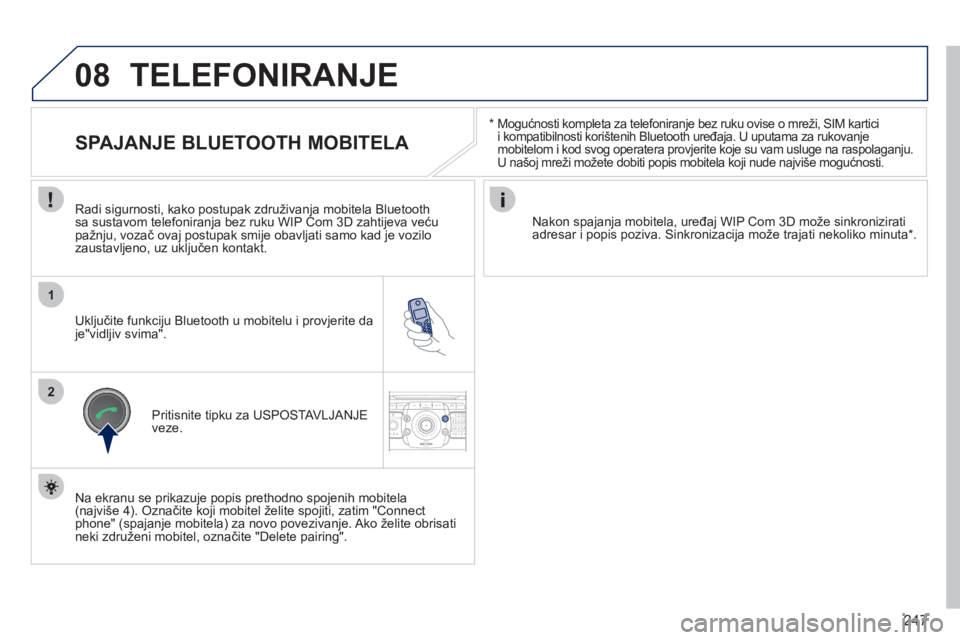
247
08
1
2
2ABC3DEF5JKL4GHI6MNO8TUV7PQRS9WXYZ0*#
1RADIO MEDIANAV ESC TRAFFIC
SETUPADDR
BOOK
*Mogućnosti kompleta za telefoniranje bez ruku ovise o mreži, SIM kartici
i kompatibilnosti korištenih Bluetooth uređaja. U uputama za rukovanje
mobitelom i kod svog operatera provjerite koje su vam usluge na raspolaganju.U našoj mreži možete dobiti popis mobitela koji nude najviše mogućnosti.
TELEFONIRANJE
SPAJANJE BLUETOOTH MOBITELA
Radi sigurnosti, kako postupak združivanja mobitela Bluetoothsa sustavom telefoniranja bez ruku WIP Com 3D zahtijeva većupažnju, vozač ovaj postupak smije obavljati samo kad je vozilo
zaustavljeno, uz uključen kontakt.
Ukl
jučite funkciju Bluetooth u mobitelu i provjerite da je"vidljiv svima".
Nakon spa
janja mobitela, uređaj WIP Com 3D može sinkronizirati
adresar i popis poziva. Sinkronizacija može trajati nekoliko minuta * .
Pritisnite ti
pku za USPOSTAVLJANJE
veze.
Na ekranu se prikazu
je popis prethodno spojenih mobitela(najviše 4). Označite koji mobitel želite spojiti, zatim "Connect phone" (spajanje mobitela) za novo povezivanje. Ako želite obrisati neki združeni mobitel, označite "Delete pairing".
Page 252 of 328
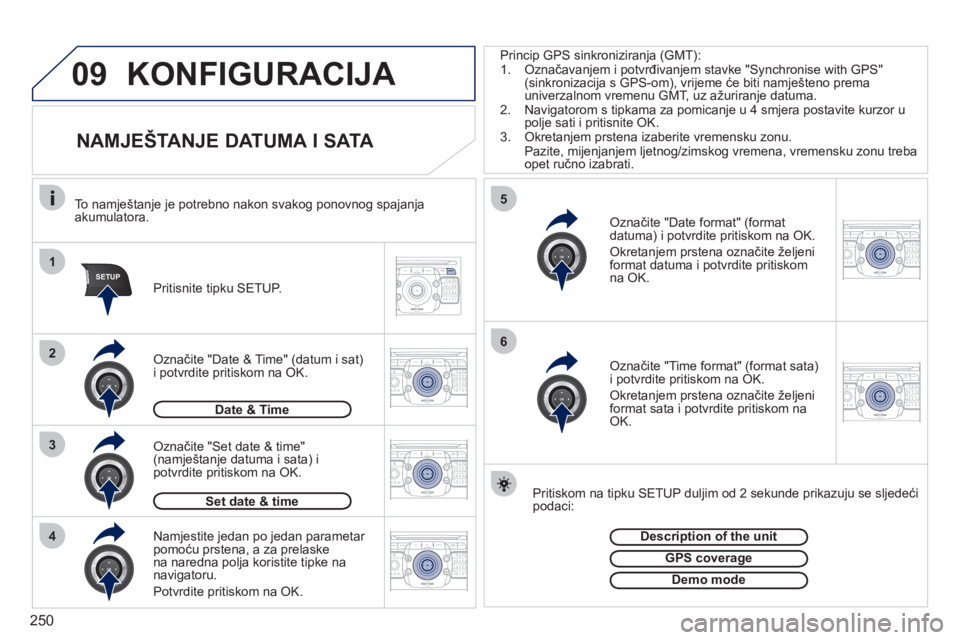
250
09
1
4
5
3
SETUP
26
2ABC3DEF5JKL4GHI6MNO8TUV7PQRS9WXYZ0*#
1RADIO MEDIANAV ESC TRAFFIC
SETUPADDR
BOOK
2ABC3DEF5JKL4GHI6MNO8TUV7PQRS9WXYZ0*#
1RADIO MEDIANAV ESC TRAFFIC
SETUPADDR
BOOK
2ABC3DEF5JKL4GHI6MNO8TUV7PQRS9WXYZ0*#
1RADIO MEDIANAV ESC TRAFFIC
SETUPADDR
BOOK
2ABC3DEF5JKL4GHI6MNO8TUV7PQRS9WXYZ0*#
1RADIO MEDIANAV ESC TRAFFIC
SETUPADDR
BOOK
2ABC3DEF5JKL4GHI6MNO8TUV7PQRS9WXYZ0*#
1RADIO MEDIANAV ESC TRAFFIC
SETUPADDR
BOOK
2ABC3DEF5JKL4GHI6MNO8TUV7PQRS9WXYZ0*#
1NAV ESC TRAFFICADDR
BOOKSETUP
KONFIGURACIJA
NAMJEŠTANJE DATUMA I SATA
Namjestite jedan po jedan parametar pomoću prstena, a za prelaske
na naredna polja koristite tipke na
navigatoru.
Potvrdite pritiskom na
OK.
Označite "Date format" (format
datuma) i potvrdite pritiskom na OK.
Okretanjem prstena označite željeni
format datuma i potvrdite pritiskom na OK.
Označite "Set date & time" (namještanje datuma i sata) i potvrdite pritiskom na OK.
Pritiskom na tipku
SETUP duljim od 2 sekunde prikazuju se sljedeći
podaci:
To namještanje je potrebno nakon svakog ponovnog spajanja
akumulatora.
Pritisnite tipku
SETUP.
Označite "Time format" (format sata)i potvrdite pritiskom na OK.
Okretanjem prstena označite željeni format sata i potvrdite pritiskom na OK.
Set date & time
Označite "Date & Time" (datum i sat)
i potvrdite pritiskom na OK.
Description of the unit
GPS coverage
Demo mode
Date & Time
Princip GPS sinkroniziranja (GMT):
1. Označavanjem i potvrđivanjem stavke "Synchronise with GPS"(sinkronizacija s GPS-om), vrijeme će biti namješteno prema
univerzalnom vremenu GMT, uz ažuriranje datuma.
2. Navigatorom s tipkama za pomicanje u 4 smjera postavite kurzor u polje sati i pritisnite OK.
3. Okretanjem prstena izaberite vremensku zonu.
Pazite, mijenjanjem ljetnog/zimskog vremena, vremensku zonu treba opet ručno izabrati.